很多小伙伴在使用电脑时,遇到的问题可谓是不少,特别是刚刚接触电脑的小伙伴,例如电脑老是弹出广告,那么要怎么解决这个问题呢?下面小编就教大家电脑怎么阻止弹窗广告.
1.打开电脑,点击控制面板,如图所示:

2.点击网络和internet,如图所示:
有什么重装系统的软件好用的
电脑使用时间长了会产生大量的系统垃圾导致运行卡顿,这时人们就选择重装系统.目前网上的win10重装系统有很多,那么有什么重装系统的软件比较好用的呢?
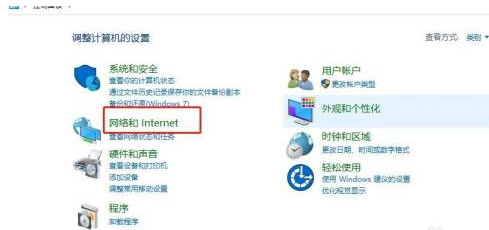
3.点击internet选项,如图所示:

4.点击隐私,如图所示:
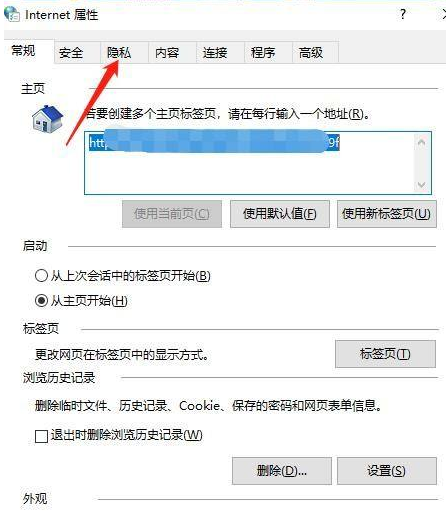
5.勾选上启用弹出窗口阻止程序,点击确定,如图所示:

以上就是电脑怎么阻止弹窗广告的方法,希望能帮助到大家。
以上就是电脑技术教程《电脑怎么阻止弹窗广告的方法》的全部内容,由下载火资源网整理发布,关注我们每日分享Win12、win11、win10、win7、Win XP等系统使用技巧!电脑如何强制删除2345流氓软件
很多人电脑都会莫名其妙的被装上一些流氓软件,有的用户电脑上就有安装了2345软件的情况,这一软件广告又非常的多,那么如何强制删除2345流氓软件呢?


